Jak dodać użytkownika do Almalinux
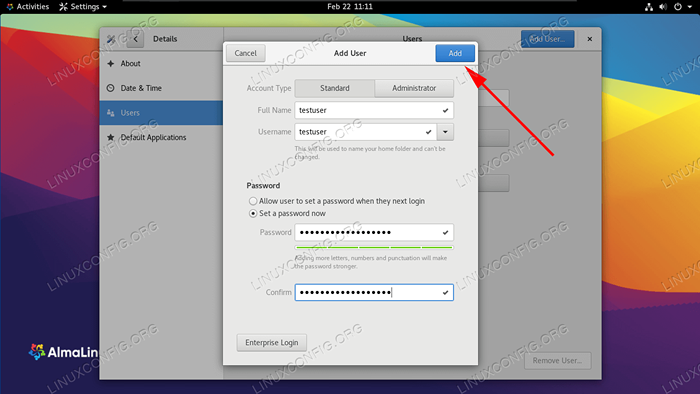
- 1992
- 493
- Pani Janina Cieśla
Po zainstalowaniu Almalinux lub migracji z Centos do Almalinux, większość użytkowników w końcu napotknie potrzebę zarządzania kontami użytkowników. Jest to szczególnie prawdziwe, jeśli masz tylko konto główne w swoim systemie i musisz skonfigurować jednego lub więcej normalnych użytkowników.
W tym przewodniku pokażemy instrukcje krok po kroku, aby dodać nowego użytkownika w systemie Almalinux. Można to zrobić zarówno za pośrednictwem GUI, jak i wiersza poleceń. Będziemy omawiać obie metody w tym przewodniku, abyś mógł wybrać dowolną opcję, jest dla Ciebie najwygodniejsza.
W tym samouczku nauczysz się:
- Jak dodać nowego użytkownika do Almalinux z wiersza poleceń
- Jak dodać nowego użytkownika do Almalinux z GNOME GUI
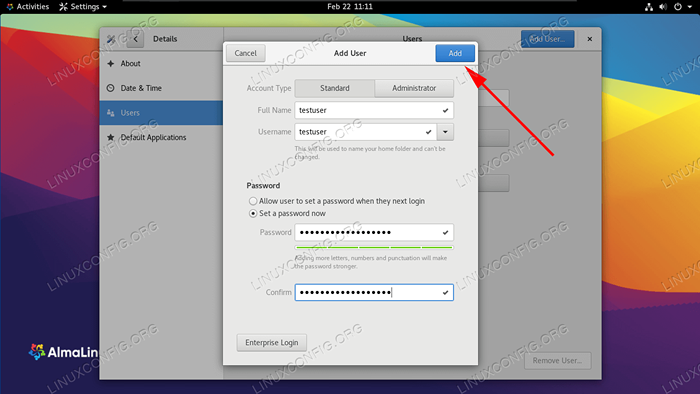 Dodanie nowego konta użytkownika na Almalinux
Dodanie nowego konta użytkownika na Almalinux | Kategoria | Wymagania, konwencje lub wersja oprogramowania |
|---|---|
| System | Almalinux |
| Oprogramowanie | Nie dotyczy |
| Inny | Uprzywilejowany dostęp do systemu Linux jako root lub za pośrednictwem sudo Komenda. |
| Konwencje | # - Wymaga, aby podane polecenia Linux są wykonywane z uprawnieniami root bezpośrednio jako użytkownik root lub za pomocą sudo Komenda$ - Wymaga, aby podane polecenia Linux zostały wykonane jako zwykły użytkownik niepewny |
Jak dodać nowego użytkownika za pośrednictwem wiersza poleceń
Poniższe instrukcje krok po kroku poprowadzą Cię przez proces dodawania nowego konta użytkownika na Almalinux za pośrednictwem wiersza poleceń. Musisz użyć konta root lub uruchomić polecenia z sudo.
- Użyj
UserAddpolecenie, a następnie żądana nazwa konta, aby dodać nowego użytkownika. Poniższe polecenie doda nowego użytkownika wywoływanegotestuser.# UserAdd Testuser
To polecenie automatycznie utworzy katalog domowy użytkownika pod adresem
/dom/testuser. Aby określić inny katalog niż domyślnie, użyj-Dopcja.# useradd testuser -d/ścieżka/do/dom
- Opcjonalnie możesz teraz dodać użytkownika do jednej lub więcej grup. Poniższy przykład doda nasz nowy
testuserKonto do grupyCDROM.# Usermod -Ag CDROM Testuser
- Domyślnie nasze nowe konto użytkownika nie ma hasła. Nadal możemy się zalogować jako ten użytkownik, najpierw podnosząc do konta głównego. Ponadto użytkownik zostanie poproszony o ustawienie hasła za pierwszym logowaniem się. Ale możemy również podać hasło teraz za pomocą
PasswdKomenda.
# Passwd Testuser Zmiana hasła dla użytkownika testuser. Nowe hasło: Ponownie przestawić nowe hasło: Passwd: Wszystkie tokeny uwierzytelniania zostały pomyślnie zaktualizowane.
- Wszyscy skończyliśmy, ale aby pobrać informacje o użytkownikach i grupach, aby potwierdzić, że tworzenie użytkowników zakończyło się sukcesem, skorzystaj z
IDKomenda.# ID Testuser UID = 1001 (TestUser) GID = 1001 (TestUser) Grupy = 1001 (testuser), 11 (CDROM)
Jak dodać nowego użytkownika za pośrednictwem GNOME GUI
Jeśli masz domyślny GUI GNOME na Almalinux, możesz użyć następujących kroków, aby utworzyć nowe konto użytkownika.
- Zacznij od otwarcia karty „Użytkownicy” menu Ustawienia Gnome. Jest to najłatwiejsze do zrobienia, po prostu wyszukiwanie „użytkowników” w menu działań.
- Aby zobaczyć potrzebne opcje, będziemy musieli kliknąć przycisk „Odblokuj” w prawym górnym rogu. Będzie to wymagało wprowadzenia hasła root.
- Teraz widzimy opcję „Dodaj użytkownika” dostępną w prawym górnym rogu. Kliknij tę opcję, aby rozpocząć dodawanie nowego konta użytkownika.
- Wybierz nowy typ konta (standard lub administrator), a następnie wypełnij nazwę użytkownika, nazwę konta i opcjonalnie ustaw hasło dla konta lub pozwól użytkownikowi ustawić jeden po zalogowaniu.
- To wszystko. Po zakończeniu możesz zamknąć menu Ustawienia GNOME, chyba że chcesz go kontynuować, aby dodać więcej użytkowników lub usunąć bieżące konta.
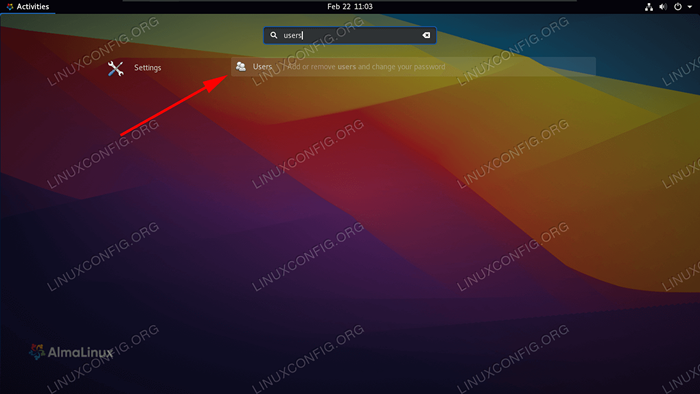 Otwórz menu Ustawienia użytkowników
Otwórz menu Ustawienia użytkowników 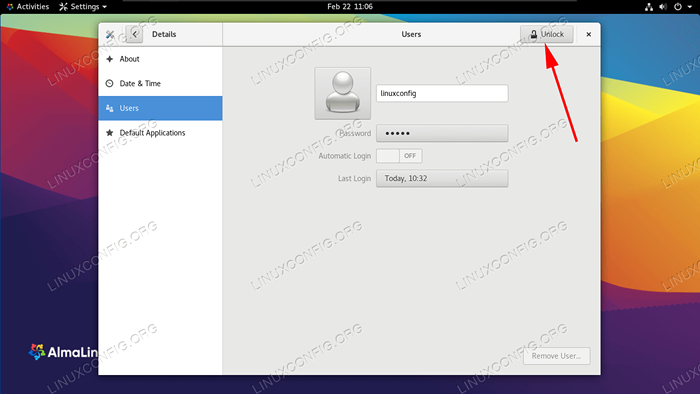 Odblokuj opcje wymagające uprawnień administratora
Odblokuj opcje wymagające uprawnień administratora 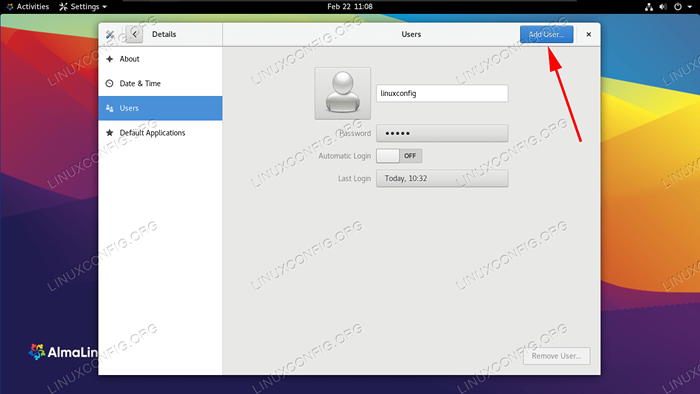 Kliknij przycisk Dodaj użytkownika
Kliknij przycisk Dodaj użytkownika 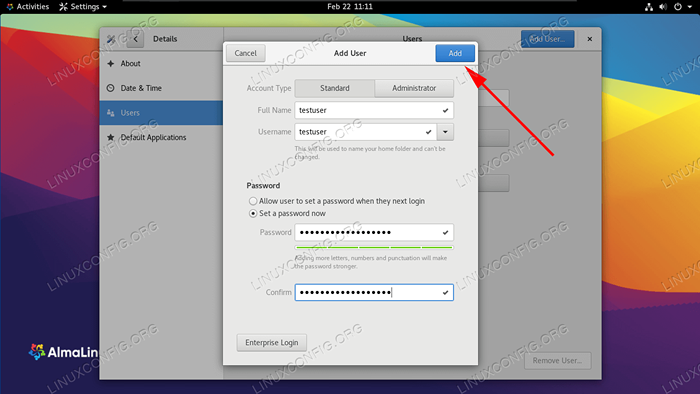 Wypełnij wszystkie nowe ustawienia użytkownika, a następnie zakończ dodanie go do systemu
Wypełnij wszystkie nowe ustawienia użytkownika, a następnie zakończ dodanie go do systemu Zamykanie myśli
W tym przewodniku widzieliśmy, jak dodać nowe konto użytkownika na Almalinux za pośrednictwem wiersza poleceń i GNOME GUI. Jest to podstawowe zadanie, które większość użytkowników będzie w pewnym momencie, a Almalinux sprawia, że proces jest szybki i łatwy. Nauczyliśmy się również, jak dodawać naszego nowego użytkownika do grup, podać konto hasło, utworzyć niestandardowy katalog domowy i zweryfikować informacje dla konta.
Powiązane samouczki Linux:
- Rzeczy do zainstalowania na Ubuntu 20.04
- Rzeczy do zrobienia po zainstalowaniu Ubuntu 20.04 Focal Fossa Linux
- Jak migrować z Centos do Almalinux
- Wprowadzenie do automatyzacji, narzędzi i technik Linuksa
- Rzeczy do zrobienia po zainstalowaniu Ubuntu 22.04 JAMMY Jellyfish…
- Ubuntu 20.04 Przewodnik
- Rzeczy do zainstalowania na Ubuntu 22.04
- Instalacja Almalinux
- Jak skonfigurować serwer FTP/SFTP i klient na Almalinux
- Jak podwójnie rozruch Kali Linux i Windows 10
- « Komputerowe podstawy matematyki binarne, dziesiętne, heksadecimal, ósemki
- Strumień centos vs centy »

